Скачать программу снимать видео на андроид. Лучшее приложение для записи видео с экрана на андроид
Перед многими пользователями встает вопрос, а чем снять видео с экрана Android? Есть различные средства и способы, подробней читайте в этой статье!
Обзор способов чем снять видео с экрана Android
Если у вас смартфон или планшет работает на версиях Android ниже чем 4.4 (4.3/4.2/4.1/4.0/2.3/2.2), то я вас могу огорчить, для того чтобы снять видео вам потребуются установленные Root права без них у вас ничего не получится:
Видео с экрана Android -Приложение AZ Screen Recorder
Номер 1 в создание видео с экрана! Приложение AZ Screen Recorder не требует Root прав , базовая бесплатная версия имеет множество функций (логотип, скорость записи, битрейт, запись аудио, съемка с экрана) и вам не придется искать взломанную программу для снятия видео с экрана телефона!




Интерфейс главного меню практически отсутствует, меню настроек, наоборот радует своим изобилием, все что необходимо имеется в бесплатной версии, за символическую сумму можно разблокировать дополнительный функционал.
Видео с экрана Android -Приложение Rec. Free
Третье приложение на которое тоже стоит обратить внимание это Rec. Free, скачать также его можно с официального магазина Google Play.
Rec. Free
Также достойный кандидат для того чтобы поселиться в вашем Android устройстве.
Из плюсов приложения стоить отметить очень простой интерфейс настроек в которых можно быстро задать: разрешение, битрейт, время записи видео, записывать ли звук и задать имя будущей видеозаписи. Для того чтобы снять скринкаст достаточно нажать кнопку Record, после чего начнется отсчет таймера, за это время вы успеете свернуть интерфейс приложения REC. и снимать видео то время, сколько вы выставили в настройках.
Для того чтобы снять скринкаст достаточно нажать кнопку Record, после чего начнется отсчет таймера, за это время вы успеете свернуть интерфейс приложения REC. и снимать видео то время, сколько вы выставили в настройках.
К плюсам приложения REC. FREE можно отнести:
- Простой и легкий интерфейс настроек
- Стабильно снимает видео, сбои крайне редко
- К минусам приложения REC. FREE можно отнести:
- Не продолжительное время съемки — всего пять минут
- Малое количество настроек
Все минусы приложения исчезают после покупки PRO версии.
Видео с экрана Android -Приложение Screencast Video Recorder Demo
Четвертое приложение которое «работает» Screencast Video Recorder Demo, одно из первых приложений которое появилось в Google Play.
Screencast Video Recorder Demo
У многих пользователей иногда возникает необходимость записать видео с экрана их андроида. Например, какие-либо действия, с указанием нажатий на экран. Для этого существует видео рекордеры. Их множество и все обладают более-менее одинаковым функционалом и возможностями. Ниже мы расскажем про некоторые из них для того, чтобы вы могли выбрать подходящий.
Итак, начнем:
AZ Screen Recorder (Скачать)
![]()

Одно из самых популярных приложений. Очень удобное и простое. Оно позволяет легко записать видео с экрана Андроид. Бесплатное, с огромным функционалом, но и платные функции тоже имеются. После установки, в левой части экрана появится передвижная кнопка. По нажатию на нее откроется небольшое прозрачное окошко с выбором функций, в том числе «записи».
Есть возможность записи в различных разрешениях, вплоть до QHD. Во время записи можно видеть нажатия на экран, добавлять тексты, логотипы на видео, выбирать скорость воспроизведения и записи. Более полную версию приложения придется купить. Вместе с ней получите возможность использовать GIF конвертер, рисовать на экране во время записи. Стоит или нет – решать вам, но наше мнение, что данный функционал уже избыточный.
DU Recorder (Скачать)
 Фото: DU Recorder
Фото: DU Recorder


Функции этого приложения схожи с AZ. Есть одно большое отличие – все платные функции AZ доступны в DU бесплатно. DU Recorder вообще не имеет платного функционала, бесплатно абсолютно все. Рисуйте во время записи, ставьте паузу, используйте переднюю, заднюю камеру для отображения лица или фона. По объему памяти, занимаемой на телефоне – самое маленькое приложение из существующих, всего около 4 Мбайт. Редактируйте видео, обрезайте, объединяйте, добавляйте музыку на фон буквально в несколько кликов.
Программа обладает одной забавной функцией – для остановки записи, достаточно потрясти телефоном. Приживется ли эта функция – не знаем. Но отметить ее однозначно стоит.
Mobizen Screen Recorder (Скачать)


 Фото: Mobizen Screen Recorder
Фото: Mobizen Screen Recorder
Еще одно популярное приложение для того, чтобы записать видео с экрана Андроид. Бесплатное, но наличие рекламы иногда раздражает и доставляет неудобства. Отличается этот рекордер тем, что может записывать видео как в очень плохом fps, с очень низким разрешением, так и в Full HD с 60 кадрами в секунду. Возможно, это связано с необходимостью уменьшить объем памяти, занимаемый видео. Но, уместно ли в 21 веке записывать видео в разрешении 240 с 5 fps – спорный вопрос. Ничего особенного в приложении нет. Все стандартные и классические возможности рекордеров. В нем предустановлен небольшой редактор записей. Он пригодится для изменения или обрезания видеофайла, добавления музыки, интро, аутро и прочего. Все функции бесплатные и рабочие.
Screen Recorder 5+ (Скачать)




В отличие от предыдущих, данное приложение не имеет кнопки на экране для быстрого вызова функций. На наш взгляд сомнительное решение, потому что именно такая кнопка и делает программы для записи видео удобными в использовании.
Screen Recorder позволяет записывать видео, аудио, делать скриншоты – все то же самое, что и все остальные. Дополнительный функционал не очень большой, рисовать во время записи не получится. Тем, кто плохо знает английский, приложение точно не подойдет. Многие функции не переведены на русский. Реклама присутствует и убрать ее можно после покупки полной версии. При этом весь функционал бесплатный.
Game Screen Recorder (Скачать)


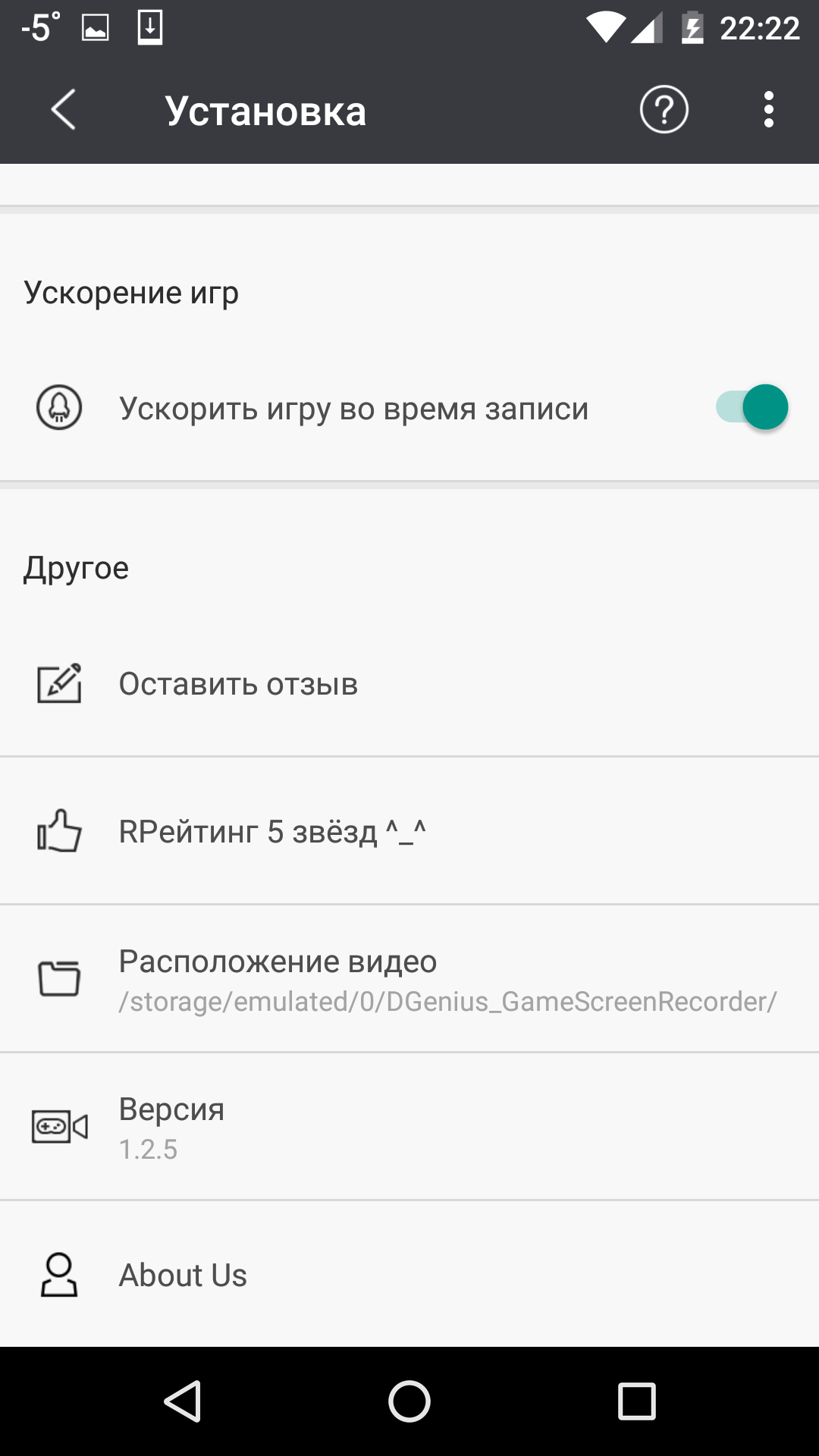
Хороший и удобный рекордер. Сразу из минусов – не работает на планшетных устройствах с любой версией Android. Удобная кнопка на экране отсутствует, но она появляется при начале записи. Расширенным функционалом приложение не обладает – только для записи видео. Очень часто при записи видео-обзоров на игры с телефона, пользователи замечают подтормаживание в играх, так как рекордеры требуют много мощностей. В Game Screen Recorder реализовано ускорение игр при записи, что на самом деле хорошо сказывается на удобстве использования. Рекордер бесплатный и не требует никаких вложений денежных средств.

Приложение полностью на английском. Разработчики постарались сделать все интуитивно понятным и это явно у них получилось. Реализовано очень хорошо, удобно и функционально. Рисование, надписи, камеры — все функционально и не вызывает нареканий. Систему телефона сильно не грузит, поэтому можно снимать обзоры на игры и высокотребовательные приложения. Позволяет снимать видео в многих разрешениях, вплоть для очень низких. Вердикт – просто хорошее приложение для того, чтобы записать видео с экрана Андроид.
Отметим некоторые плохо работающие и вылетающие программы. Устанавливать их или нет, решайте сами. Но, при тестировании на наших устройствах почти в 50% случаев они вылетали. Или записывали видео по 30 секунд и требовали платной установки:
- Rec Screen Recorder от команды разработчиков Gate Dev – постоянно вылетает.
- REC HD recorder – на некоторых устройствах вылетает при нажатии на кнопку записи. Позволяет записать 1 минуту, а затем требует денежки.
- Rec (Screen Recorder) от SPECTRL – ужасно записывает звук. На 4 из 6 устройствах, звук вообще не записывается.
- Screencast Video Recorder – некоторые устройства не поддерживаются. Искажает цветопередачу и записывает черный фон вместо игры или чего другого.
- И самое удивительное приложение – Screencast. На наш взгляд, его девиз –«Снимай видео сколько хочешь, но посмотреть ты их не сможешь». Посмотреть заснятое, не получится. Кнопка Play просто не нажимается. И правда, удивительно!
Уважаемые читатели! Если у вас остались вопросы или есть комментарии по теме статьи - пожалуйста, оставляйте их ниже.
Перед многими пользователями встает вопрос, а чем снять видео с экрана Android? Есть различные средства и способы, подробней читайте в этой статье!
Обзор способов чем снять видео с экрана Андроид
Если у вас смартфон или планшет работает на версиях Android ниже чем 4.4 (4.3/4.2/4.1/4.0/2.3/2.2), то я вас могу огорчить, для того чтобы снять видео вам потребуются установленные Root права без них у вас ничего не получится:
Видео с экрана Андроид - Приложение AZ Screen Recorder
Приложение AZ Screen Recorder не требует Root прав, базовая версия имеет множество функций (логотип, скорость записи, битрейт, запись аудио, съемка с экрана) - Скачать ее можно здесь >>> AZ Screen Recorder



Интерфейс главного меню практически отсутствует, меню настроек, наоборот радует своим изобилием, все что необходимо имеется в бесплатной версии, за символическую сумму можно разблокировать дополнительный функционал.
Видео с экрана Андроид - Приложение SCR
На втором месте на данный момент приложением Android для съемки видео является SCR. Скачать SCR Screen Recorder можно с нашего сайта - >>> SCR FREE
Приложение SCR Free обладает очень простым и очень понятным интерфейсом, а можно даже сказать его отсутствием как и AZ Screen Recorder.

Развернутый интерфейс приложение появляет ся в случае когда вы заходите в настройки, для тех кто не хочет разбираться в настройках, может свободно нажать кнопку записи и все! Чтобы закончить снимать видео нужно всего лишь заблокировать Android. Из достоинства такого подхода можно отметить то, что в дальнейшем вам не придется редактировать снятое видео, чтобы обрезать места, где видно интерфейс приложения.
Также к огромным плюсам приложения SCR можно отнести, то что она умеет исправлять инверсию цвета, очень часто бывает так, что видео снимается в неправильных цветах.
Присутствует возможность сменить частоту кадра, кодек, разрешение, возможность задать или убрать звуковую дорожку, а также использовать уже подготовленные профили основанные на статистике использования на похожих устройствах Android.

Видео с экрана Андроид - Приложение Rec. Free
Третье приложение на которое тоже стоит обратить внимание это Rec. Free Скачать его можно отсюда >>> Rec. Free
Также достойный кандидат для того чтобы поселиться в вашем Android устройстве. К плюсам приложения можно отнести очень простой интерфейс настроек в которых можно быстро задать: разрешение, битрейт, время записи видео, записывать ли звук и задать имя будущей видеозаписи.

Для того чтобы снять скрин каст достаточно нажать кнопку Record, после чего начнется отсчет таймера, за это время вы успеете свернуть интерфейс приложения REC. и снимать видео то время, сколько вы выставили в настройках.
Видео с экрана Андроид - Приложение Screencast Video Recorder
Четвертое приложение которое «работает» Screencast Video Recorder, одно из первых приложений которое появилось. Скачать его можно здесь >>> Screencast Video Recorder
Несмотря на то, что приложение появилось очень давно и имело шансы отлично реализовать работу видеосъемки, Screencast Video Recorder можно посоветовать тем кто не увидел предыдущие два приложения. Проект давно не развивается и забыт.

Из возможностей настройки и плюсам Screencast Video Recorder позволяет изменять ориентацию съемки, регулировать количество кадров, скорость видеозаписи, запись с микрофона.
К минусам приложения можно отнести: отсутствие развития Screencast Video Recorder в следствие чего на многих Android устройствах может не запуститься, глючность приложения, опять таки из-за отсутствия развития, инверсия цвета.
За последний год для Android появилось множество функциональных приложений, при помощи которых можно записывать видео с экрана вашего смартфона или планшета. И если раньше приходилось довольствоваться только Screencast Video Recorder, то сейчас есть куда более современные и удобные программы.
Для всех приложений из сегодняшнего обзора (кроме Recordable) необходимы права Суперпользователя, которые вы можете получить на большинстве устройств при помощи , или .
Для Android 5.0 и выше рут права не нужны. Подробнее в .
SCR Screen Recorder
Данное приложение очень простое в эксплуатации, но при этом прекрасно справляется с поставленной задачей. Открытие приложения выводит на экран меню с тремя кнопками, которое вы можете перемещать в любую часть экрана. Для записи видео вам нужно нажать на оранжевую иконку, а чтобы закончить съемку, просто заблокировать экран.
В настройках вы можете сменить разрешение, качество звука, кодек и частоту кадров, выбрать способ обработки изображения, источник аудио, а также воспользоваться пресетами (профилями), основанными на статистике использования вашей модели другими пользователями.
Бесплатная версия программы имеет несколько недостатков. Максимальная длина записываемого видео составляет 3 минуты, а в статус-баре показывается значок приложения. От всего этого можно избавиться, установив Pro-версию SCR Screen Recorder.
ScreenRecorder
Еще одно очень стильное и простое в использование приложение для записи видео. Чтобы начать съемку при помощи ScreenRecorder, зайдите в приложение и нажмите «Start». После этого у вас будет 5 секунд, чтобы вы успели свернуть ScreenRecorder и тогда начнется запись.
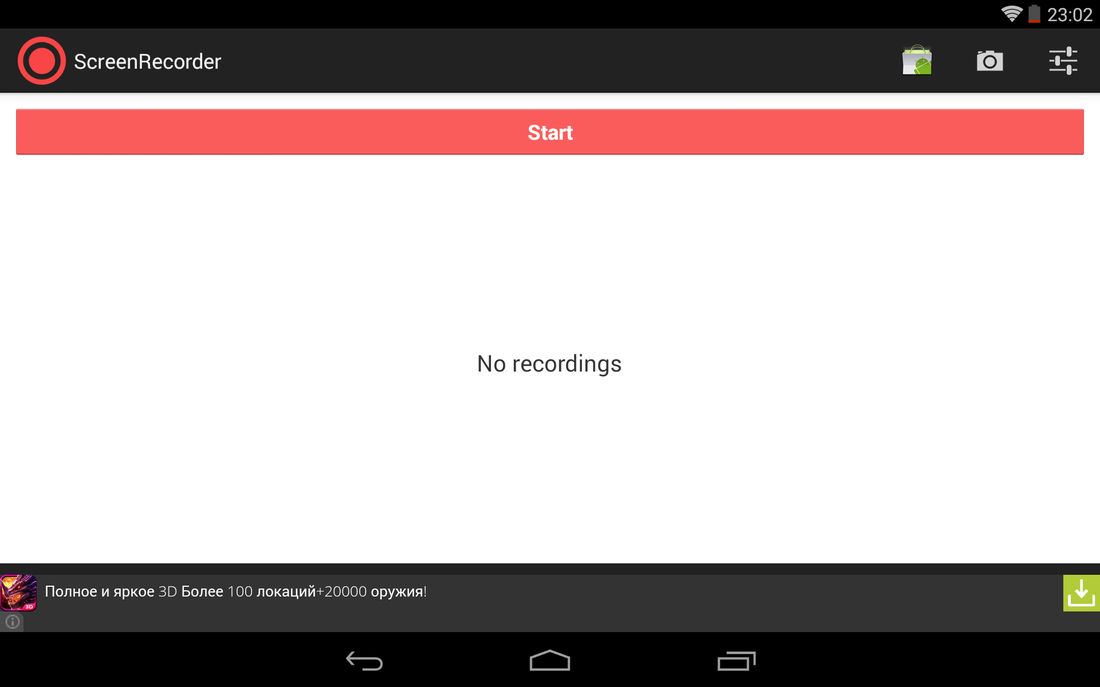
Чтобы остановить съемку, раскройте статус-бар и нажмите «Stop» или проделайте то же в самом приложении. Как и в случае с SCR Screen Recorder, у ScreenRecorder есть немалое количество настроек, но полный функционал доступен только в Pro-версии программы. В стандартной вы можете задать время до начала записи, выбрать качество видео и включить/отключить запись звука.
Кроме этого, благодаря ScreenRecorder можно очень легко .
Rec. (Screen Recorder)
Еще одна программа, на которую обязательно стоит обратить внимание. Перед записью вы можете задать разрешение видео, битрейт, продолжительность, выбрать нужно ли записывать звук, а также ввести название записи.

Также существует Pro-версия, в которой добавлен специальный виджет и расширено время записи видео с 5 минут до 1 часа. В ней также доступны популярные профили для вашей модели и запись звука через микрофон.
В начале статьи было сказано, что для работы данной программы не требуются права Суперпользователя. Но это не совсем так. Если вы хотите записывать видео при помощи самого устройства с Recordable, root-доступ приложение все же потребует. Но для тех у кого прав Суперпользователя нету, разработчики создали программу для ПК, которую можно скачать с официального сайта . Там же вы найдете подробную инструкцию по эксплуатации.

Screencast Video Recorder
Данное приложение является одним из первых в своем роде и раньше достойных конкурентов у него просто не было. Но, к сожалению, разработчик перестал поддерживать программу уже достаточно давно, поэтому все остальные приложения из данного обзора выглядят куда предпочтительнее.
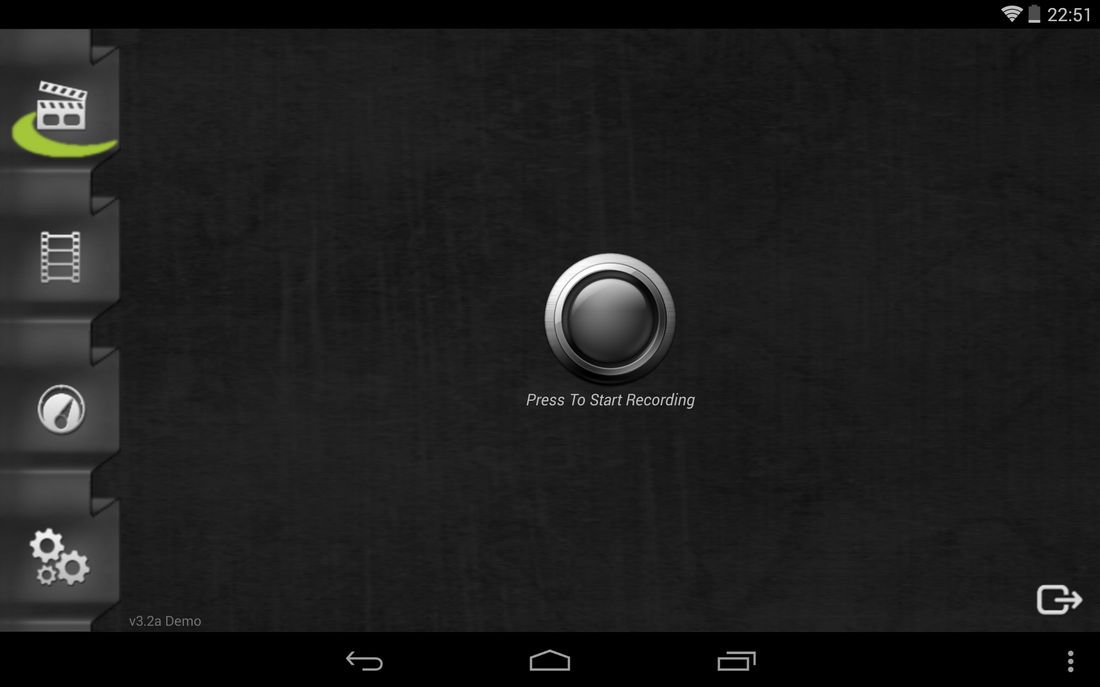
Наверняка многие из вас когда-нибудь записывали видео с экрана своего компьютера, например, чтобы показать какой-то отрезок компьютерной игры или просто снять обучающий видеоролик. И сделать это было очень просто, потому что программ для этого предостаточно, взять хотя бы Fraps или Camtasia Studio. Но что делать, если вместо ПК у вас мобильное устройство - смартфон или планшет на операционной системе IOS или Android, как в таком случае сделать захват видео с экрана телефона? Об этом мы поговорим в сегодняшней статье.
Программы для захвата видео с экрана телефона
Рассмотрим две наиболее популярные на сегодняшний день платформы: Android и IOS.
Запись видео с телефона на Android
Начнем с операционной системы от Google. Одной из самых популярных программ для захвата видео с экрана в Android является приложение ShootMe (скачать можно в Google Play). Имеет простые и понятные настройки, позволяет устанавливать качество выходного видео. Также есть возможность использовать программу как проигрыватель видеофайлов и встроенную галерею.
Запись видео с телефона на IOS
Несколько иная ситуация с устройствами на IOS от Apple. Захват видео с экрана IPhone до сегодняшнего времени был возможен только при помощи программы RecordMyScreen (необходим JailBreak), что было неприемлемо для простых пользователей. Наиболее простым вариантом являлся захват экрана при помощи сторонних программ Reflector, позволяющей записывать видео в очень неплохом качестве при помощи Apple TV. Также аналогичными функциями обладает и приложение AirServer. Не стоит забывать, что для этого метода не нужен взлом вашего устройства, но есть один нюанс - нужен ПК для снятия изображения, и размеры получаемого видео не малые.
Ситуация в скором времени должна измениться в лучшую сторону, поскольку выходят новые IOS 8 и OS X Yosemite, в которых разработчики уже встроили функцию захвата по умолчанию, достаточно только соединить ваше устройство на IOS с любым Mac при помощи кабеля, запустить приложение Quick Time и выбрать новую запись, определить свое устройство и и указать источник звукового сигнала (микрофон телефона).
Надо сказать, что качество ролика получается идеальным, а управление процессом записи укладывается в пару кнопок. Остается только дождаться, когда похожий функционал будет реализован и для платформы Windows.
Надеемся, информация, представленная в этой статье, была полезна, и у вас больше не возникнет вопросов касательно возможности записи видео с экрана вашего мобильного устройства.









